โดย หลงใหลนักเขียน
คุณรู้หรือไม่ว่า Microsoft Edge และ Google Chrome เป็นเบราว์เซอร์ที่ใช้บ่อยที่สุดในโลกในปัจจุบัน ด้วยการเปิดตัว Windows 11 Microsoft ยังได้เปิดตัวคุณลักษณะบางอย่างในเบราว์เซอร์ซึ่งสามารถเปิดใช้งานสำหรับ UI ที่ดีขึ้นผ่านแฟล็ก Browser Flags คือชุดของคุณสมบัติที่ผู้ใช้หลายคนยังไม่ทราบจนถึงตอนนี้ การเปลี่ยนแปลงบางอย่างที่นำมาใช้ใน Windows 11 เช่น ลักษณะมุมโค้งมน และทั้งหมดนั้นสามารถเพิ่มไปยังการออกแบบ UI ของเบราว์เซอร์ผ่านแฟล็กได้ หากคุณกำลังคิดว่าจะเพิ่มสไตล์ของ windows 11 ในเบราว์เซอร์ chrome และ edge ได้อย่างไร โปรดอ่านบทความนี้ซึ่งจะอธิบายวิธีการดำเนินการ
วิธีเพิ่มสไตล์ Windows 11 ใน Google Chrome
ขั้นตอนที่ 1: กด Windows คีย์บนแป้นพิมพ์และพิมพ์ Google Chrome.
ขั้นตอนที่ 2: จากนั้นกด เข้า กุญแจเปิด Google Chrome แอปพลิเคชันในระบบของคุณ

ขั้นตอนที่ 3: ในแท็บใหม่ พิมพ์ chrome://flags/ และกด เข้า กุญแจ.
ขั้นตอนที่ 4: จากนั้นพิมพ์ สไตล์ Windows 11 ในตัวเลือกเมนูค้นหาดังแสดงในภาพด้านล่าง
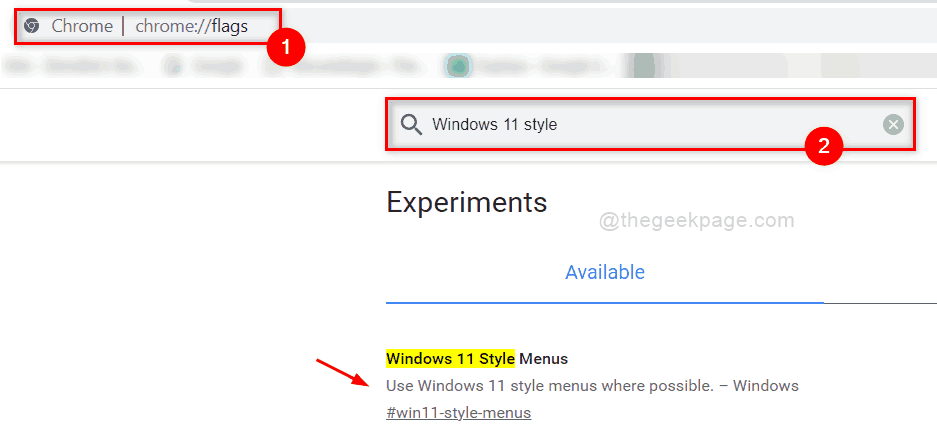
ขั้นตอนที่ 5: เลือก เปิดใช้งาน – Windows ทุกรุ่น ในรายการแบบเลื่อนลงเมนูสไตล์ Windows 11 ตามที่แสดงในภาพหน้าจอด้านล่าง

ขั้นตอนที่ 6: ทันทีที่คุณเลือกตัวเลือกเมนูสไตล์ของ Windows 11 ตัว เปิดใหม่ ปุ่มปรากฏที่ด้านล่างของหน้า
ขั้นตอนที่ 7: กรุณาคลิก เปิดใหม่ ปุ่มตามที่แสดงด้านล่าง
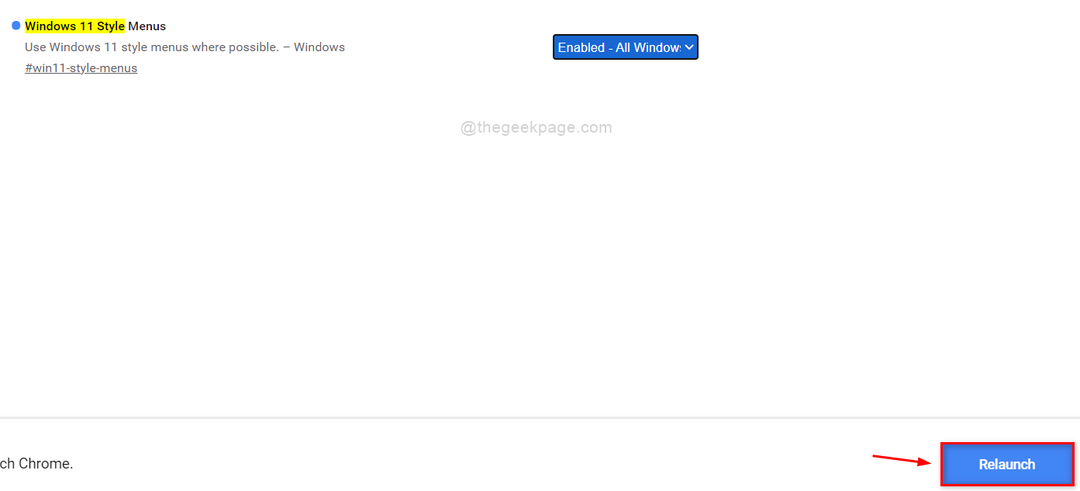
แค่นั้นแหละ.
วิธีเพิ่มสไตล์ Windows 11 ใน Microsoft Edge
ขั้นตอนที่ 1: กด Windows บนแป้นพิมพ์และพิมพ์ ขอบ.
ขั้นตอนที่ 2: กด เข้า กุญแจเปิด ไมโครซอฟต์เอดจ์

ขั้นตอนที่ 3: พิมพ์ ขอบ://flags/ ในแถบที่อยู่ของเบราว์เซอร์ edge แล้วกด เข้า กุญแจ.
ขั้นตอนที่ 4: คัดลอกและวางคำค้นหาที่ระบุด้านล่างในแถบค้นหาของหน้า Flags ตามที่แสดงในภาพหน้าจอด้านล่าง
Windows 11 Visual Updates
ขั้นตอนที่ 5: คลิกที่ เปิดใช้งาน Windows 11 Visual Updates ตัวเลือกแบบเลื่อนลงและเลือก เปิดใช้งาน จากรายการที่แสดงด้านล่าง

ขั้นตอนที่ 6: จากนั้นทันที เริ่มต้นใหม่ ปุ่มปรากฏที่ด้านล่างของหน้า
ขั้นตอนที่ 7: โปรดคลิกเพื่อรีสตาร์ทเบราว์เซอร์ Microsoft Edge เพื่อใช้การเปลี่ยนแปลง
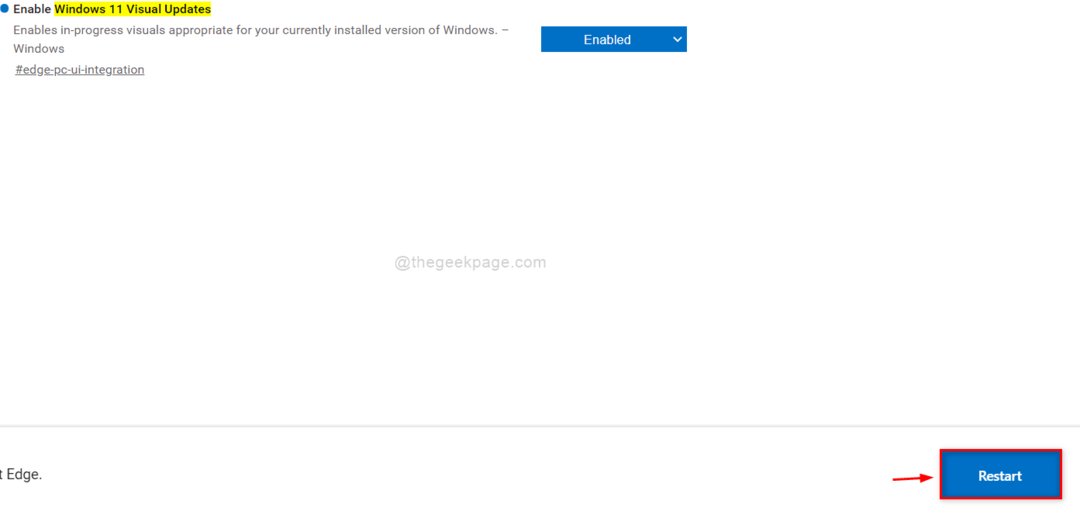
แค่นั้นแหละ!
หวังว่าบทความนี้จะน่าสนใจและให้ข้อมูล
กรุณาปล่อยให้เราแสดงความคิดเห็นด้านล่าง
ขอขอบคุณ.


